AdGuard to taka pomocna aplikacja, nie sądzisz? Ale nawet jeśli jest to tak pomocna aplikacja, nadal może napotkać pewne problemy, zwłaszcza podczas korzystania z niej. W końcu to nadal osoba, która stworzyła tę aplikację. Ale poza tym powód, dla którego wielu użytkowników AdGuard uczy się, jak: odinstaluj AdGuard na Macu jest to, że aplikacja zmarnuje się, dopóki jej nie odinstalujesz.
Więc jeśli jesteś jedną z osób, które również chcą pozbyć się swojej aplikacji AdGuard i znaleźć sposób, aby usuń aplikację z Twojego komputera Mac, możemy nauczyć Cię dwóch różnych metod, jak to zrobić.
Spis treści: Część 1. Najszybszy sposób na odinstalowanie AdGuard na MacuCzęść 2. Jak ręcznie odinstalować AdGuard na komputerze Mac?Część 3. Co to jest AdGuard?Część 4. Wniosek
Część 1. Najszybszy sposób na odinstalowanie AdGuard na Macu
Po pierwsze, aplikacja AdGuard jest świetna. Ale jak powiedzieliśmy wcześniej, nadal jest to aplikacja stworzona przez człowieka, więc od czasu do czasu może napotkać problemy. A jeden z tych problemów nagle się zawiesza lub nie odfiltrowuje reklam tak, jak powinien. Dlatego wielu użytkowników denerwuje się i chce go usunąć.
Najłatwiejszy sposób na odinstalowanie AdGuard na Macu odbywa się za pomocą narzędzia do czyszczenia, takiego jak iMyMac PowerMyMac. Czym więc jest to narzędzie do czyszczenia?
Cóż, PowerMyMac może być wszystkim, czym chcesz. Może to być dezinstalator wszystkich aplikacji, które chcesz odinstalować z urządzenia. Z jego pomocą będziesz całkowicie usuń aplikację i powiązane z nią pliki więc nie musisz już przeszukiwać folderu po folderze, ponieważ w ciągu kilku sekund wszystkie te pamięci podręczne i pliki zostaną usunięte. Możesz więc łatwo i szybko odinstalować AdGuard na Macu lub usunąć inne aplikacje, takie jak Microsoft Office.
PowerMyMac może być również narzędziem, którego możesz użyć do usuń duplikaty i podobne pliki, utwory, a nawet multimedia. Co więcej, może również pomóc trwale usunąć pliki, których nie chcesz ponownie pojawiać się na urządzeniu, a nawet pozbyć się śmieci i niepotrzebne pliki z komputera Mac, aby zwolnić więcej miejsca na nowe i ważne pliki.
Widzisz, PowerMyMac ma wiele funkcji, a wszystkie są bardzo ważne i pomocne. Jeśli więc chcesz wiedzieć, jak odinstalować AdGuard na komputerze Mac za pomocą tego narzędzia czyszczącego, po prostu postępuj zgodnie z poniższymi instrukcjami:
- Uruchom aplikację i kliknij Deinstalator aplikacji przycisk
- Stuknij w SCAN przycisk, dzięki czemu aplikacja będzie mogła przeskanować urządzenie
- Następnie wyświetli listę wszystkich aplikacji zainstalowanych na twoim komputerze
- Teraz sprawdź aplikacje, które chcesz usunąć - aplikację AdGuard, a następnie dotknij CZYSZCZENIE przycisk
- Następnie wiadomość „Oczyszczone Zakończone” pojawi się na ekranie

Część 2. Jak ręcznie odinstalować AdGuard na komputerze Mac?
Szukasz innych sposobów na usunięcie aplikacji AdGuard dla komputerów Mac? Być może chcesz również wypróbować sposób ręczny na wypadek problemów z oprogramowaniem? Cóż, masz szczęście. Ponieważ dzisiaj zamierzamy również nauczyć się ręcznego sposobu odinstalowywania AdGuard na komputerze Mac.
Pamiętaj jednak, że ta metoda może zająć dużo czasu i wysiłku. Więc oczywiście nadal zalecamy używanie iMyMac PowerMyMac.
Oto jak to zrobić ręcznie odinstaluj AdGuard na Macu:
- Po prostu kliknij prawym przyciskiem myszy ikonę AdGuard i dotknij X i kliknij porzucić. Możesz też przejść do swojego Activity monitor, a następnie wyszukaj AdGuard i kliknij Wymuś rezygnację zamknąć aplikację
- Otwórz Finder > Zastosowania falcówka
- Znajdź AdGuard i przeciągnij go do Kosz
- Otwórz swoje Finder jeszcze raz, kliknij Go i dotknij Przejdź do folderu
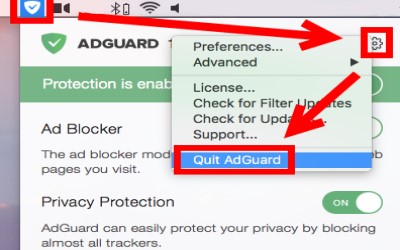
- Typ
~/Libraryi kliknij Go. Jeśli chcesz całkowicie odinstalować AdGuard na komputerze Mac, znajdź wszystkie dane i pliki powiązane z aplikacją AdGuard. Odpowiednie pliki pamięci podręcznej lub preferencji można znaleźć jeden po drugim w następujących folderach:
-
~/Library/Caches/ ~/Library/Preferences/~/Library/PreferencePanes//Library/StartupItems/~/Library/ApplicationSupport/~/Library/LaunchAgents/
- Zaznacz je wszystkie i kliknij Przenieś do Kosza, A następnie wybierz opcję Opróżnij kosz
Następnie ręcznie usunąłeś i odinstalowałeś aplikację AdGuard ze swojego urządzenia.
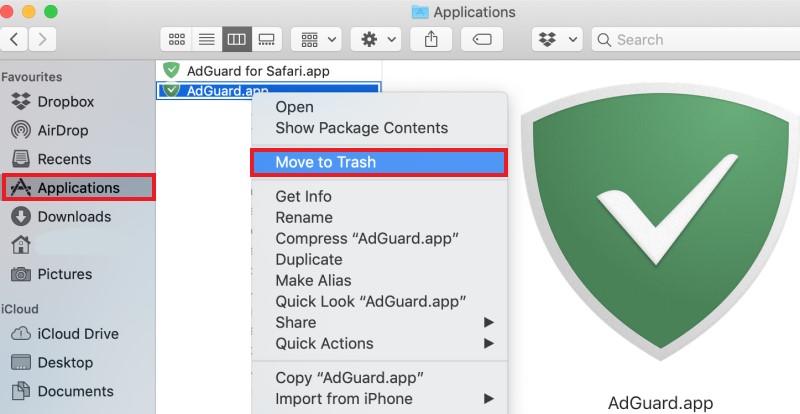
Część 3. Co to jest AdGuard?
AdGuard to aplikacja, która może zrobić dla Ciebie trzy rzeczy, może działać jako filtr reklam, dzięki czemu możesz swobodnie korzystać z innych aplikacji na komputerze, nie napotykając żadnych reklam. Może być również używany jako Kontrola rodzicielska dla urządzenia w przypadku, gdy dziecko korzysta z Twojego urządzenia, dzięki czemu możesz monitorować, z jakich aplikacji i witryn korzysta.
I wreszcie, AdGuard działa jako ochrona przed zagrożeniami online, pomagając chronić komputer przed wirusami i innymi zagrożeniami internetowymi z nieznanych źródeł. Ta aplikacja jest pomocna, ale z powodu problemy zaczął dawać swoim użytkownikom, wiele osób zaczyna szukać sposobów, aby odinstaluj AdGuard na Macu.
Jeśli więc również należysz do osób, które doświadczają niektórych z tych problemów, najlepszym sposobem na ich naprawienie i przyspieszenie pracy komputera jest usunięcie AdGuard z komputera Mac i odinstalowanie go za pomocą narzędzia do czyszczenia.
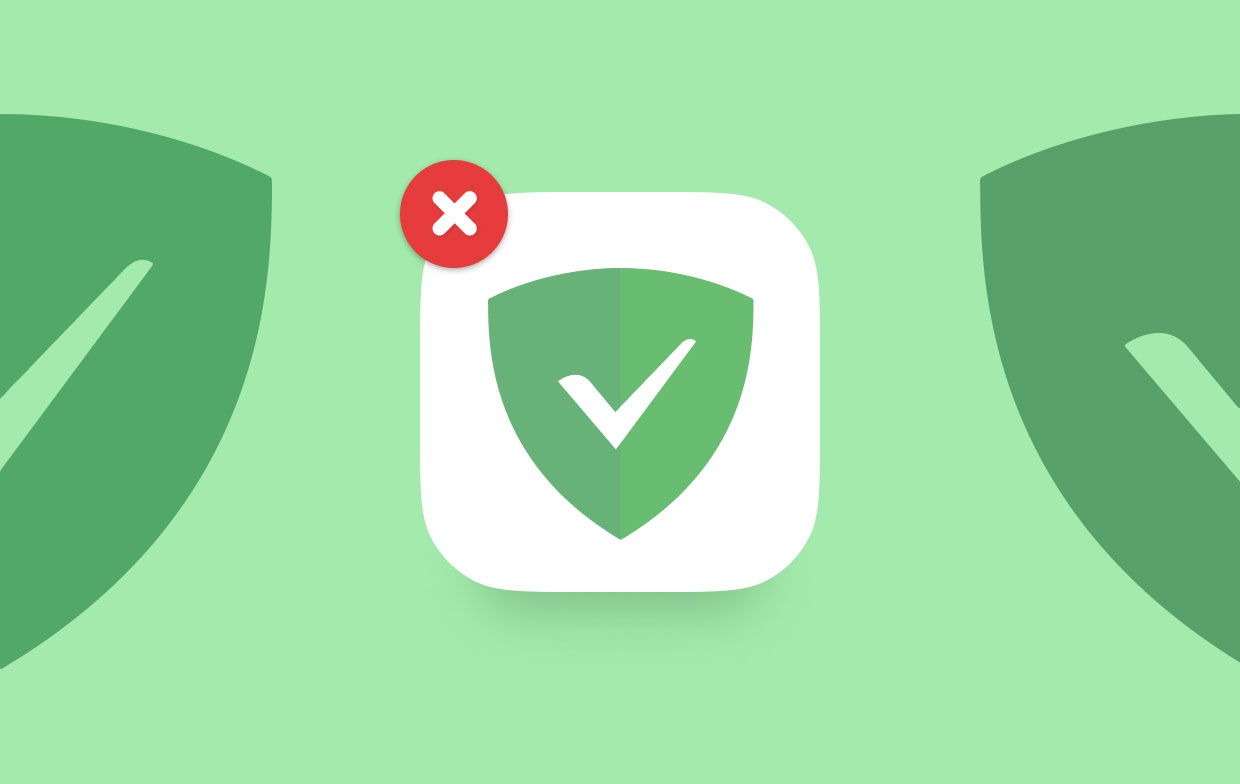
Część 4. Wniosek
Więc teraz mamy nadzieję, że w końcu nauczyłeś się odinstaluj AdGuard na Macu za pomocą ręcznego i specjalnego sposobu.
Tak, ręczne sposoby są rzeczywiście pomocne, ale odinstalowanie pojedynczej aplikacji może zająć dużo czasu i wysiłku. Dlatego nadal gorąco polecamy stosowanie specjalnej metody, jaką jest użycie specjalnego narzędzia do czyszczenia, którego lubimy używać, PowerMyMac. To narzędzie jest bardzo pomocne i ma mnóstwo funkcji, z których na pewno chciałbyś skorzystać!



